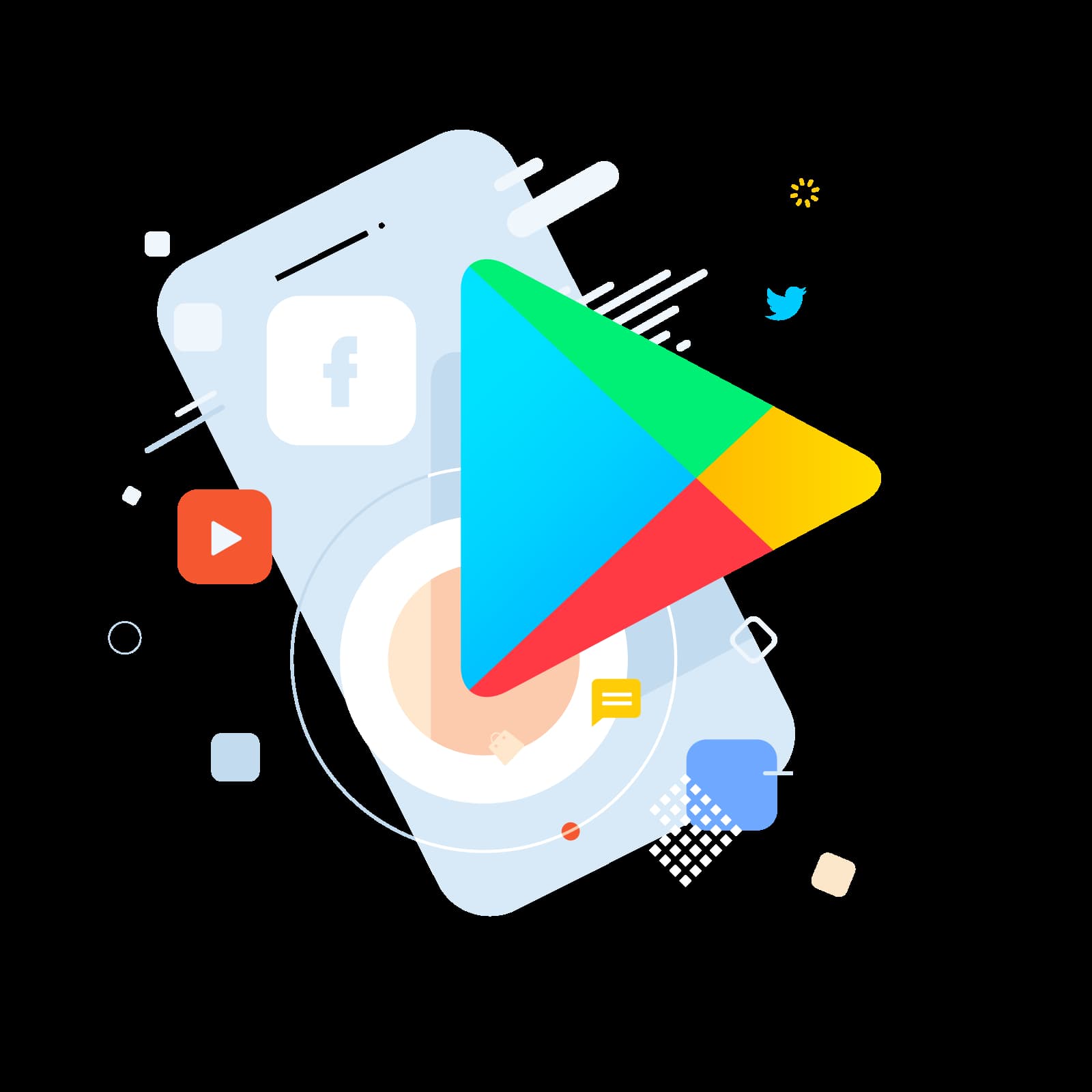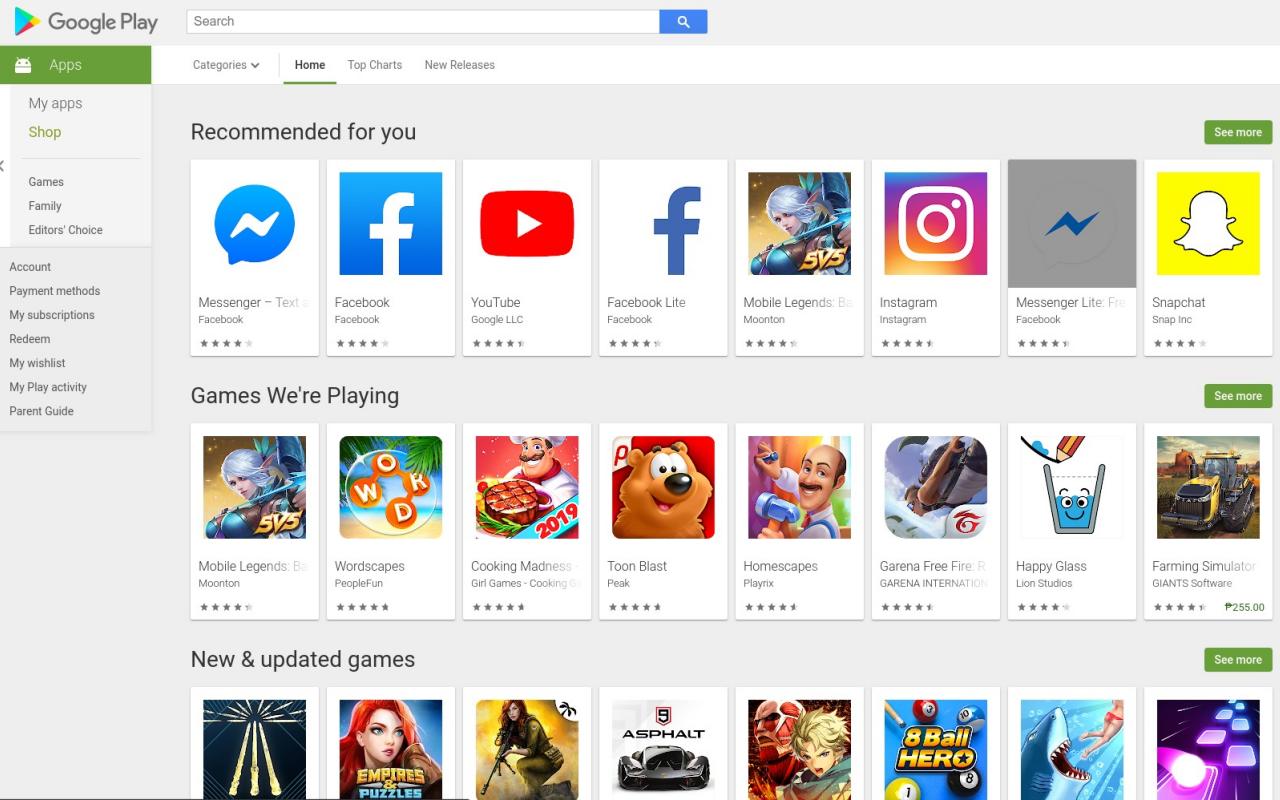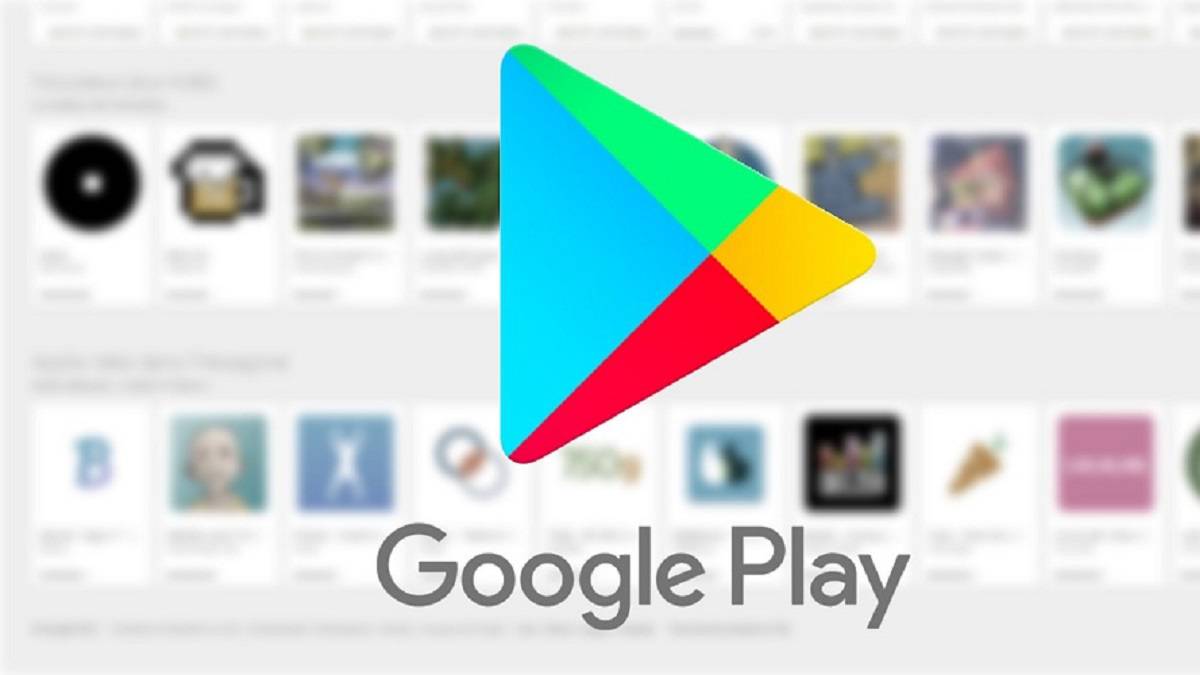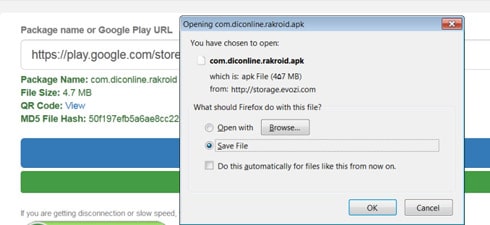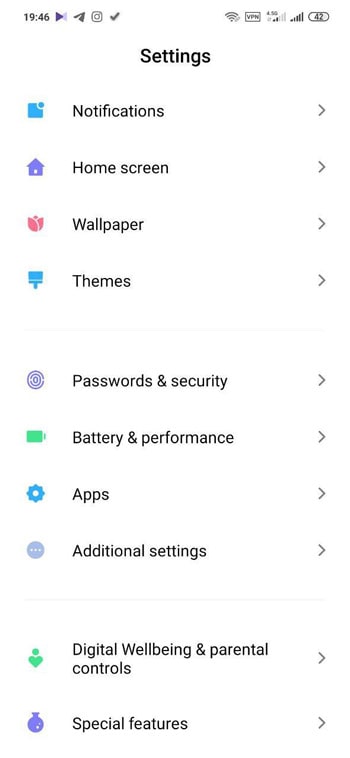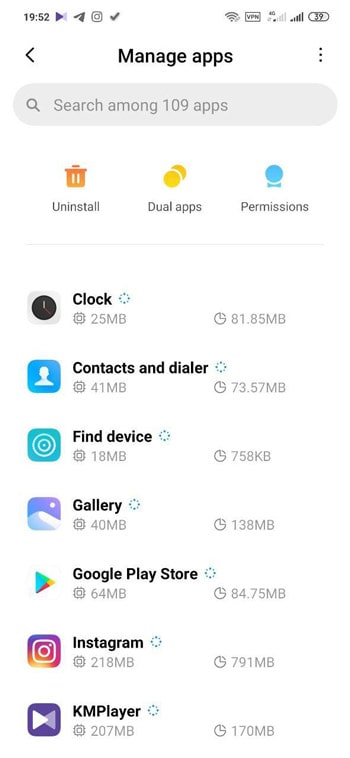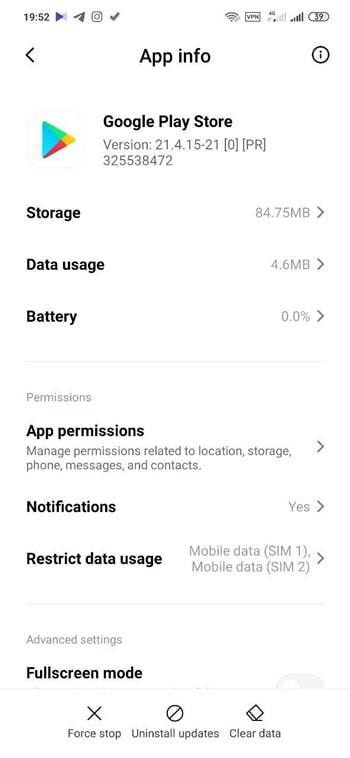شاید همه ما به این نکته توجه کرده باشیم که بعد از خرید گوشی همراه، یکی از برنامه هایی که حتماً روی آن نصب شده است گوگل پلی استور یا فروشگاه گوگل پلی (Google Play Store) است. در اینجا لازم است به این نکته اشاره کنیم که برنامه های گوشی های اندروید برای این که بتوانند به خوبی اجرا شده و بدون مشکل کار کنند نیاز به سرویس های گوگل پلی دارند.
گوگل پلی استور ، یک فروشگاه و در اصلاح چتر بزرگی است که برنامه های مختلف سیستم عامل اندروید در آنجا ارائه می شود. اکثر کاربران اندروید این تجربه کار با این برنامه کاربردی را دارند و می دانند که چه کاربردهایی دارد.
ممکن است شما برنامه گوگل پلی را به صورت ناخواسته و یا اشتباهی پاک کرده باشید و یا نیاز به نسخه اولیه آن داشته باشید. در هر صورت ممکن است شما نیاز دارید تا برنامه گوگل پلی را مجدداً نصب و راه اندازی کنید و یا ممکن است در کارکردن با آن و دانلود کردن از گوگل پلی با مشکل مواجه باشید.
با ما همراه باشید تا با آموزش نصب و کار کردن با پلی استور را به صورت مرحله به مرحله بررسی کنیم.
نحوه دانلود و نصب گوگل پلی
قبل از هر کاری ، شما نیاز به دریافت آخرین نسخه فروشگاه گوگل پلی دارید ، فروشگاه Google Play مانند سایر برنامه های Android با فرمت APK ارائه می شود. می توانید APK ها را از وب سایت ها ، وبلاگ های فنی و افراد قابل اعتماد در انجمن ها یا مکان های دیگر بارگیری کنید. اما همواره این نکته را در نظر داشته باشید که برای دانلود برنامه های کاربردی مورد نیازتان بهتر است از سایت های مرجع و معتبر استفاده کنید.
سعی کنید تا آخرین نسخه گوگل پلی را نصب کنید، طبق معمول بیشترین تغییرات و کامل ترین نسخه آخرین ورژن ارائه شده برنامه است ، اما گاهی اوقات پیش می آید که به دلیل ناسازگاری سیستم عامل با برنامه مجبور به آپ گرید نرم افزار می شویم که امری طبیعی است ، لذا پس از دانلود و دریافت نسخه مورد نظر برنامه ادامه مطالب را در خصوص عملیات نصب فروشگاه گوگل پلی مطالعه و بررسی کنید.
نحوه نصب
فرآیند نصب برنامه پیچیدگی خاصی ندارد و شما می توانید از دو طریق این کار را انجام دهید ، یکی مستقیم از طریق دستگاه هوشمندتان و دیگری از طریق رایانه که در ادامه به طور کامل و به تفکیک درمورد آنها صحبت خواهیم کرد.
روش اول
فروشگاه Google Play را با تلفن هوشمند خود نصب کنید
برای نسخه های قدیمی تر Android قبل از Oreo باید به سادگی به منوی تنظیمات خود بروید و گزینه installing from unknown sources را فعال کنید و سپس در ادامه پیغام نمایش داده شده مبنی بر اجازه نصب و بارگیری را تایید کرده و منتظر بمانید تا عملیات نصب فروشگاه گوگل پلی آغاز و نهایی شود.
در Android Oreo و بالاتر ، مانند Pie و Android 10 ، نصب دستی برنامه Google Play کمی پیچیده تر است. در اینجا کارهایی که شما باید انجام دهید:
به تنظیمات بروید و گزینه برنامه ها و اعلان ها یا همان Apps & notifications را پیدا کنید. هنگامی که در فهرست برنامه ها هستید ، به پایین بروید تا به عنوان مثال مرورگر تلفن همراه خود – Google Chrome را پیدا کنید. روی مرورگر خود ضربه بزنید و به قسمت Advanced بروید. در آنجا گزینه Install unknown apps را پیدا خواهید کرد. Allow را از این منبع باز و انتخاب کنید. بعد از پایان کار می توانید این گزینه را غیرفعال کنید.
حال در ادامه جهت نصب گوگل پلی ، APK برنامه را باز کنید ، مجوزهای جدید (در صورت وجود) را که نسخه جدید Play Store درخواست می کند ، بخوانید ، و سپس روی نصب یا Install کلیک کنید.
روش دوم
فروشگاه Google Play را با استفاده از رایانه نصب کنید
اگر داده تلفن همراه یا اتصال Wi-Fi را در دستگاه خود ندارید ، می توانید به جای آن برنامه APK Play Store را در رایانه خود بارگیری کنید. اگر دستگاه شما با یک برنامه از پیش نصب شده همراه نیست ، به برنامه مدیر فایل نصب شده در تلفن هوشمند خود نیاز خواهید داشت.
برای مثال ، اگر برنامه دیگری ندارید – FX File Explorer ، یک برنامه مدیر فایل جانبی را بارگیری کنید و اجازه دهید تا مراحل نصب برنامه را دنبال کند.
سپس دستگاه خود را با کابل USB به رایانه خود وصل کنید و APK را از دستگاه Android خود کپی کنید.
APK را با استفاده از برنامه مدیر فایل خود پیدا کرده و آن را راه اندازی کنید ، مجوزها را بپذیرید و بر روی Install ضربه بزنید.
اگر قصد ندارید APK های دیگری را نصب کنید ، مجوز نصب از منابع ناشناس را از برنامه مدیریت پرونده خود حذف کنید.
نکته مهم :
پس از نصب گوگل پلی ، دیگر نباید نگران این باشید که مجدداً نسخه های بعدی را به صورت دستی بارگیری کنید. به محض اینکه نسخه جدیدتری نسبت به نسخه ای که از آن استفاده کرده اید وجود داشته باشد ، برنامه Google Play به طور خودکار بروزرسانی می کند.
آموزش کار با گوگل پلی
دانلود از گوگل پلی در کامپیوتر
برای دانلود از گوگل پلی (به جز موارد استفاده از وب سایتهای شخص ثالث) به نرم افزارهای تغییر آی پی یا همان فیلترشکن نیاز دارید. در صورتی که روی کامپیوتر خود فیلترشکن دارید، دیگر احتیاجی به دانلود مستقیم از موبایل ندارید و با کامپیوتر می توانید اپ یا بازی های دلخواه تان را از گوگل پلی دانلود کنید. برای دانلود از گوگل پلی در کامپیوتر ابتدا باید با هر دو سیستم یعنی موبایل و کامپیوتر به اکانت جیمیل خود وصل شوید. سپس به نرم افزار تغییر آی پی متصل شوید و صفحه اپلیکیشن مورد نظرتان را از طریق کامپیوتر باز کنید. اکنون کافیست روی گزینه Install کلیک نمایید تا در نهایت برنامه در موبایلتان دانلود شود.
نکته: در زمان انجام مراحل بالا به یاد داشته باشید اینترنت موبایل خود را روشن بگذارید.
در زمان استفاده از این روش زمانی که این برنامه با گوشی هوشمند شما سازگار نباشد، ارور This app is incompatible with your device برای شما نمایان خواهد شد. البته این ارور به این معنی نیست که برنامه از موبایل شما پشتیبانی نمی کند بلکه گاهی اوقات به این دلیل که بازی مورد نظر شما برای منطقه ای که آی پی خود را روی آن تنظیم کرده اید، ارائه نشده است، ارسال خواهد شد.
دانلود از گوگل پلی با موبایل
برای دانلود از گوگل پلی بر روی موبایل باید مراحل زیر را طی کنید:
۱. ابتدا یک فیلتر شکن بر روی موبایل خود نصب کنید تا آی پی ایران قابل تشخیص نباشد.
۲. سپس برای اینکه گوگل نتواند اپراتور را شناسایی کند، گوشی تان را در حالت پرواز یا Airplane Mode قرار دهید و برای وصل شدن به اینترنت از وای فای استفاده کنید.
۳. سپس برای اینکه محلی که در آن قرار دهید قابل تشخیص نباشد، GPS خود را خاموش کنید.
۴. در این مرحله باید دیتا ها و اطلاعات قبلی Google play که در حافظه موبایلتان مانده است را پاک کنید. برای این کار وارد منوی Settings گوشی همراه خود بروید و از منوی آن بر روی گزینه Apps کلیک کنید، و در نهایت از داخل لیست برنامه هایی که روی گوشی نصب است برنامه Google play store را پیدا و روی آن کلیک کنید و در انتها روی Clear data کلیک نمایید.
با طی کردن مراحل بالا میتوانید به راحتی اپهای رایگان گوگل پلی را دانلود کنید و از آنها لذت ببرید.